USB-enheter är tänkta att vara ett enkelt och bekvämt alternativ för datalagring. Faktum är att deras användning är utbredd på grund av deras många fördelar, och nästan alla moderna datorer och digitala enheter upptäcker en USB-port. Och eftersom vi nu litar så mycket på dem som ett datorverktyg driver deras misslyckande oss naturligtvis i panik.
Ett av de vanligaste USB-felen är när en USB-lagringsenhet upptäcks på din dator men visar inte data. Av alla USB-fel är detta förmodligen det mest oroande. Det skulle göra någon skrämd, speciellt när du har viktiga data sparade på USB-enheten.
Tillsammans med att USB-enheter inte känns igen i Windows 10 är detta problem faktiskt ganska vanligt. Och såvida inte data har raderats av misstag kan du fortfarande återställa den. Men hur händer det någonsin? Kan sparade data bara försvinna utan att du tar bort det?
Vad får USB-enheter att sluta fungera korrekt
I de flesta fall där en USB-enhet inte visar någon data trots att datorn upptäcker den, kan den skyldige spåras till en virusinfektion. Och i de flesta av dessa fall går inte data förlorade. Snarare gömmer viruset det bara genom att skapa en genväg som inte leder någonstans.
Så när du stöter på detta problem efter att du nyligen använt USB-enheten på en annan dator eller lånat ut den till en vän, vet du att ett virus sannolikt är orsaken. Så kanske innan du ens försöker återställa dina saknade data, vill du först rengöra USB-lagringsenheten genom att skanna den med ett antivirusprogram eller antivirusprogram..
Därefter bör du fortsätta och instruera din Windows-dator att visa de dolda filerna. För att göra det, följ navigeringsvägen nedan:
Windows Explorer> Verktyg> Mappalternativ> Visa flik
En gång på fliken Visa, markera alternativet "visa dolda filer, mappar och enheter". Pop-up-skärmen ska se ut så här;
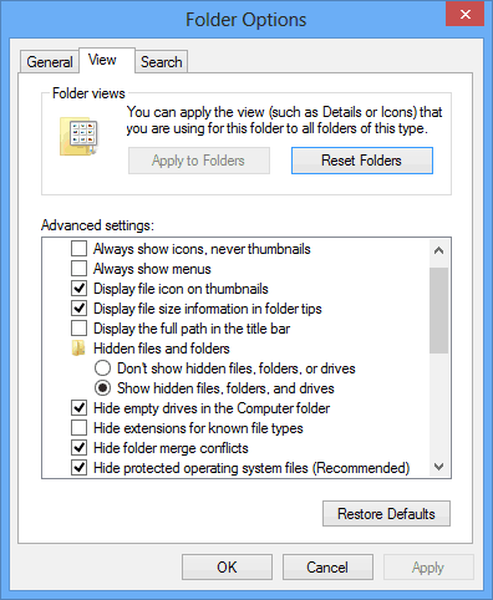
Hur du återställer dina dolda USB-filer
Nu kan du fortsätta och återställa dina filer. Först måste du identifiera vilken bokstav dina USB-enheter identifierar med. Gruvan är E. För att göra det, följ följande steg;
- Klicka på Windows-ikonen och skriv cmd i sökfältet och tryck på enter för att komma till kommandotolken. Eller så kan du använda WindowsKey + R genväg.
- Kopiera den här strängen attrib -h -r -s / s / d e: *. * in i kommandotolken, så här:
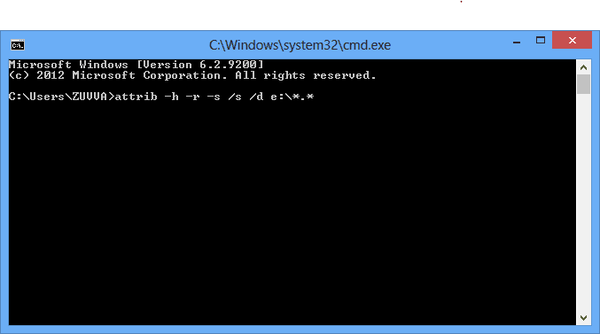
- Ersätt e med din USB-enhets brev. Tryck på Enter-tangenten.
Du kan nu gå och öppna din USB-lagringsenhet. Dina uppgifter ska nu visas. Om det finns några filer du inte kan känna igen, bara byta namn och öppna för att återställa dina data.
För att skydda och undvika att utsätta din dator för virus och skadlig kod, undvik att låna ut USB-lagringsenheter med viktig information. Det är inte heller bra att använda dina USB-enheter på datorer utan antivirusprogram installerad.
RELATERADE ARTIKLAR DU MÅSTE KONTROLLERA:
- Åtgärd: Datorn stängs av när USB-enheten är ansluten
- Fix: Windows 10 felkod 43 för USB-enheter
- Fix: USB slutar fungera på TV
- Fix: BUGCODE_USB_DRIVER-fel på Windows 10
- USB-problem
 Friendoffriends
Friendoffriends

![Microsoft lanserar Windows 8.1 Enterprise Preview [Ladda ner]](https://friend-of-friends.com/storage/img/images/microsoft-rolls-out-windows-81-enterprise-preview-[download].jpg)
![Windows 8 Pro rabattuppgradering från Windows XP och få 15% rabatt [Affärsanvändare]](https://friend-of-friends.com/storage/img/images/windows-8-pro-discount-upgrade-from-windows-xp-and-get-15-off-[business-users]_2.jpg)
